Než všichni začali brát a sdíletobrázky z jejich chytrých telefonů a digitálních fotoaparátů, tam byla filmová fotografie, kde byly vaše fotografie vytištěny na vysoce kvalitních 4 × 6 kartách, které znemožnily vystřihnout fotografické bombardéry nebo které jeden bratranec, kterému se z rodinného snímku opravdu nelíbí. Pokud máte digitální fotografii, máte-li správný software, požadované dovednosti a několik hodin času na zabití, je možné odstranit nežádoucí předměty z fotografie. U fotografií s mnoha předměty budete možná potřebovat velmi funkční aplikaci, abyste si mohli udělat trik a značné dovednosti v úpravách obrázků, ale u běžných obrázků (jako jsou ty, které jste si na dovolené mohli připnout), můžete použít jednoduchou aplikaci, jako je Inteligentní nůžky dokončit práci. Inteligentní nůžky je aplikace pro Mac v hodnotě 3,99 USD v obchodě Mac App Store, která vám umožní identifikovat a odstranit nežádoucí položky z obrázku. Aplikace se snadno používá a poskytuje vám živý náhled na provedené změny. Výstup je uložen ve formátu JPG.
Než začnete sekat obrázky,seznamte se s ovládacími prvky aplikace. Při spuštění aplikace se zobrazí stručný popis toho, co každé tlačítko na horním panelu dělá. Tlačítka pro otevření a uložení se snadno zjistí. Tlačítko „Odebrat“ aktivuje štětec, který informuje aplikaci, které položky chcete odebrat. Pokud chcete do obrázku uložit konkrétní objekt, použijte štětec „Retain“ a namalujte oblast, kterou chcete zachovat. Tlačítko „Vymazat značky“ odstraní všechna označení z kartáče pro odstranění i zadržení.

Pomocí tlačítka „Otevřít“ importujte obrázek nebo přetáhněte& přetáhněte ji do okna aplikace. Okamžitě můžete začít malovat na předměty pomocí odstraňovacích a udržovacích kartáčů, ale pro dosažení nejlepšího výkonu budete muset začít jedním kartáčem a poté jej znovu od nuly druhým. Pokud začnete definováním toho, které objekty se mají zachovat, a následováním toho definováním toho, které položky se mají odebrat, zobrazí se jiný obrázek, než kdybyste definovali objekty, které chcete nejprve odstranit, a objekty, které si chcete později ponechat. V některých případech nemusí být nutné definovat, které objekty by měly být zachovány. Ve všech případech skončí obrázek, jehož rozměry jsou menší než rozměry originálu.
Na níže uvedeném snímku jsme začali sObraz 1500 × 1204, který byl snížen na 1110 × 1204 poté, co jsme vystřihli předmět (Poznámka: Máme rádi všechny čtyři hobby, Merry byl odstraněn pouze kvůli testování). Všimněte si, že na obrázku byly všechny objekty v řadě a pozadí nebylo složité. Výsledný obrázek je velmi dobrý a nemůžete zjistit, zda byl z něj někdo odstraněn. Při pokusu o ošetření snímku s davy v pozadí nebo v jakékoli složité scenérii neuvidíte dobrý výstup.
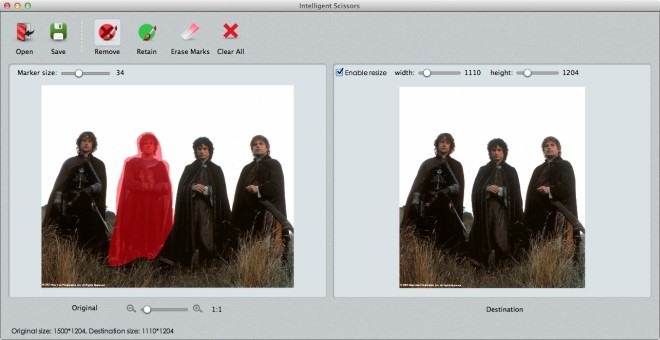
Podobné aplikace pro platformu Mac zahrnujíSnapheal, který stojí 14,99 $ a funguje téměř stejně jako Inteligentní nůžky, i když má další funkce pro opravu obrazu. Pokud chcete editovat položky ze složitých obrázků, zkuste Inpaint; je to zdarma a velmi efektivní.
Stáhněte si inteligentní nůžky z Mac App Store













Komentáře